A Samsung Galaxy S20 Ultra rendelkezik a valaha látott egyik legképesebb kamerarendszerrel, és ha most vetted meg a telefont, meg akarod tanulni, hogyan hozhatod ki belőle a legjobbat. Hosszú idő után a Galaxy S20 Ultra, boldogan felpattanva, örömmel hozzuk Önnek a legátfogóbb útmutatót arról, hogyan kell pontosan ezt megtenni.
Tartalom
- Kapcsolja be ezeket a Galaxy S20 Ultra kamerabeállításokat
- Adja hozzá az Éjszakai módot és az Élő fókusz módot
- Próbálja ki a Galaxy S20 Ultra 108 megapixeles üzemmódját
- Használja a Galaxy S20 Ultra Single Take üzemmódját
- Készítsen 8K videót, és készítsen 33 megapixeles állóképet
- Használja a Galaxy S20 Ultra 100×-os zoomját
- Hozzon létre saját szűrőket
- Jó szórakozást a Galaxy S20 Ultra szelfi kamerájával

Ha Ön a tulajdonosa a Galaxy S20 vagy S20 Plus, sok tipp erre a két telefonra is vonatkozik, feltéve, hogy ismeri az összes új telefon közötti különbségeket. Ennek kiderítésére útmutatót kaptunk a kettő közötti különbségekről S20 és S20 Plus, és a S20 Plus és S20 Ultra.
Ajánlott videók
Kapcsolja be ezeket a Galaxy S20 Ultra kamerabeállításokat
Mielőtt bármit is tenne, menjen a Beállítások menüt, és győződjön meg arról, hogy a következő opciók aktívak. Sokkal jobbá teszik az élményt. A Beállítások menü a fogaskerék ikon alatt található a képernyő bal felső sarkában, amikor megnyitja a kamera alkalmazást az S20 Ultra készüléken.
Először aktiválja Shot javaslatok. Ez mesterséges intelligenciát használ, hogy eligazítsa, melyik lehet a legjobb képkompozíció az előtted álló jelenethez. Átlátszatlan foltokkal és vízmérték-stílusú egyenes vonallal vezeti el Önt, amelyek sorba rendezve a telefon által a legjobbnak vélt pozíciót biztosítják. Nyilvánvaló, ha jól csinálja, ahogy a foltok igazodnak és sárgává válnak.

Nem kötelező használni a javaslatot, ezért ne hagyd, hogy exponálógomb zombivá változzon, de érdekes megismerni a telefon „véleményét”, különösen, ha újonc fotós vagy. Ha mást nem is, a vízmérték-stílusú mesterséges horizont nagyon hasznos, hogy megbizonyosodjon arról, hogy a telefon tökéletesen vízszintesen áll, hacsak nem akarja, hogy az legyen.

Ezután kapcsolja be a rácsot. Ha saját fotókat szeretne bekeretezni és megkomponálni, akkor elengedhetetlen a rács használata, amely vizuális útmutatót nyújt a harmadszabályok betartásához. Keresse meg a nevezett opciót Rácsvonalak az S20 Ultra-n; alatt található Beállítások fogaskerék menü. A megtaláláshoz görgessen a lista végére.
Adja hozzá az Éjszakai módot és az Élő fókusz módot
Ha egy másik Samsung telefonról érkezett, és attól tart, hogy az S20 Ultra nem rendelkezik élőfókusz vagy éjszakai üzemmóddal, akkor rendben van – csak el vannak rejtve a telefon alatt. Több menü. Könnyen visszaadhatja őket a kamera főmenüjébe is. Koppintson a Több az exponáló gomb feletti elérhető módok listájából, majd a kis toll ikont, végül húzza le a kívánt fényképezési módokat a választósávba. Ezen a ponton is tetszés szerint rendezheti őket a listában.
Próbálja ki a Galaxy S20 Ultra 108 megapixeles üzemmódját
A Samsung Galaxy S20 Ultra hatalmas, 108 MP-es főlencsével rendelkezik, és bár a fényképezőgép alapértelmezés szerint 12 MP-es fényképeket készít, óriási, teljes felbontású képeket is készíthet. A kereső tetején egy ikon látható, amely valószínűleg meg van jelölve 3:4 (vagy 4:3 ha fekvő helyzetben tartja a telefont), ami a képarányt jelenti. Koppintson erre, és megjelenik egy lehetőség megjelölve 3:4108 MP vagy 4:3 108 MP. Válassza ezt, ha teljes felbontású fényképeket szeretne készíteni. Ezek a képek 12 000 × 9 000 képpont méretűek, és egyenként legalább 10 MB tárhelyet foglalhatnak el.
Használja a Galaxy S20 Ultra Single Take üzemmódját
Megvan külön útmutatót hogyan kell használni ezt a kiváló módot, de miért gondoljuk, hogy ez olyan jó? A Single Take kiküszöböli az aggodalmakat a pillanat elmulasztásával, mivel kihasználja a fényképezőgép többféle üzemmódját és funkcióját, de csak arra van szükség, hogy a fényképezőgépet a megfelelő irányba irányítsa. Például, amikor aktiválja a Single Take funkciót, videót rögzít a történésekről, és a kamera rövidebb videókat, állóképeket, szűrt képeket és felvételeket készít Önnek különböző képarányokban.

Nagyon könnyen használható, és nagyszerű azok számára, akik szeretnének egy-egy pillanatot megörökíteni emberekkel, háziállatokkal vagy bármi mással, ami mozog. Amikor megnyitja a kameraalkalmazást, az Egyszeri felvétel a Fénykép mód bal oldalán található lehetőség az exponálógomb feletti választóban.
Készítsen 8K videót, és készítsen 33 megapixeles állóképet
A Galaxy S20 Ultra hihetetlen képességgel rendelkezik 8K felbontású videók rögzítésére. Válassza ki Videó a fényképezőgép alkalmazásban, amely a Fotó módtól jobbra található az exponáló gomb felett. Ezután keresse meg a kereső tetején a megjelölt ikont 9:16, vagy 16:9 ha tájban vagy. Koppintson rá, majd válassza ki a 9:16/16:9 8K választási lehetőség. Készen állsz a 8K-s videózásra.

Ebben az üzemmódban nem használhatja a nagylátószögű vagy teleobjektív opciókat, és ha bekapcsolja a Super Steady képstabilizátort, akkor az visszaáll az alapértelmezett videófelbontásra. Ezenkívül ügyeljen arra, hogy az összes videót ebben a nagy felbontásban rögzítse, mert elég sok tárhelyet foglal el. Csak egy 60 másodperces klip legalább 600 MB-ot foglalhat el.
Egy igazán klassz kiegészítő funkció a 8K-s videózás során a 33 MP-es állóképek készítésének lehetősége. Keresse meg a különálló fehér exponáló gombot a nézet képernyő felett. Koppintson erre, és elkészíti az egyik felvételt. A telefon képernyőjén is remekül néznek ki, igazán tele vannak színekkel és élénkséggel. Még ha nincs is 8K-s televíziója, ne utasítsa el ennek a funkciónak a használatát az S20 Ultra készüléken.
Használja a Galaxy S20 Ultra 100×-os zoomját
A Galaxy S20 Ultra zoom üzemmódja őrült. A képernyő néhány érintésével nagy látószögről 100×-os zoomra válthat. Noha nem gondoljuk, hogy túl gyakran fogja használni a 100×-os zoom funkciót, a 10×-esig bármi igazán lenyűgöző, és a 30×-os is megfelelő. Íme, hogyan kell használni.

Ha a fényképezőgépet fekvő helyzetben tartja, a szokásos nagyítási ikonok a kereső jobb oldalán találhatók. Érintse meg az alsó ikont a nagy látószögű objektívre váltáshoz, vagy a felső ikont az 5-szörös nagyításhoz. Mivel az 5×-es zoom valóban nagyon közeli tud lenni, a Samsung egy igazán jó extra zoom ikonkészletet adott a jobb oldalra, ha az 5×-es aktiválva van. Itt visszatérhet a normál objektívhez, vagy gyorsan választhat 2×-es vagy 4×-es zoomot. Nagyon hasznos, és nagyszerű szoftvertervezés, amelyet kevesen tesznek ilyen egyszerűvé.
1 nak,-nek 6
5×-nél közelebb szeretne kerülni? Ugyanez a zoom menü biztosítja a 10×-es, 30×-os és 100×-os gyorsbillentyűket. Koppintson mindegyikre az aktiváláshoz, de ne várjon sokat a 100×-os felbontástól. A 30×-os zoom azonban meglepően jó, feltéve, hogy távoli tárgyakra nagyítjuk. Minden, ami nagyon közel van, pixelációtól szenved.
Szeretne egy kicsit jobban irányítani a zoomot? A szemcsés zoom mód aktiválásához, ahol finomhangolhatja a nagyítás mértékét, érintse meg és tartsa lenyomva a zoom ikont. Megjelenik egy skála, amelyet felfelé és lefelé húzva 0,1 lépéssel előre vagy csökkentheti a zoom szintjét. Amikor eléri a 20-szoros nagyítást, a Samsung a képernyő bal felső sarkában egy szabványos keresőablakot helyez el, így még nagy zoom mellett is sokkal könnyebben meghatározható a téma. Nagyon hasznos.
Hozzon létre saját szűrőket
Amellett, hogy a Samsung szűrőgyűjteményét használja a fényképek megjelenésének megváltoztatására, saját meglévő képeinek egyikével is létrehozhat egy különleges, egyedülálló szűrőt. A kipróbáláshoz érintse meg a Szűrő ikon a képernyő jobb felső sarkában álló tájolásban. Alapértelmezés szerint a Samsung egyik saját szűrője hozzáadódik az élő képkeresőhöz, és ezek a kereső alján található választó segítségével válthatók.
A kereső tetején koppintson a ikonra Saját szűrők gomb. Egy útmutatónak kell megjelennie, ha először használja a funkciót, de nem magyarázza meg jól. Hagyja el, és keresse meg a nagy plusz ikont a képernyő alján. Koppintson erre, és a galériába kerül, ahol kiválaszthat egy fényképet, amelyet a szoftver a speciális szűrő létrehozásához használ.
Ekkor automatikusan létrehozza és hozzáadja a szűrőt, és összehasonlíthatja a fényképek közötti különbséget, ha hosszan megérinti a kereső főképernyőjét. Ha tetszik az effektus, érintse meg Szűrő mentése és adjon neki nevet, hogy hozzáadja a könyvtárához. Most már véglegesen elérhető a Saját szűrők menüt, és ha aktív marad, és továbbra is használni szeretné a kamera funkcióit, csak érintse meg a vissza gombot, hogy visszatérjen a főképernyőre. A szűrők ikonja a jobb felső sarokban sárgán világít, ha aktív. A törléshez koppintson rá, és állítsa vissza a szűrőt a következőre Eredeti beállítás.
Jó szórakozást a Galaxy S20 Ultra szelfi kamerájával
A Samsung lehetőséget adott a szelfirajongóknak, hogy a hátsó kamera szinte összes funkcióját az előlapon is használják. Széles látószögű móddal rendelkezik, és használhatja a Single Take módot, az Élő fókuszt, és hozzáadhat szűrőket (beleértve a Saját szűrőket is). Mivel a Galaxy S20 Ultra egy nagy telefon, szelfik készítésekor érdemes a beépített kézmozdulatokkal vezérelt zárat használni.
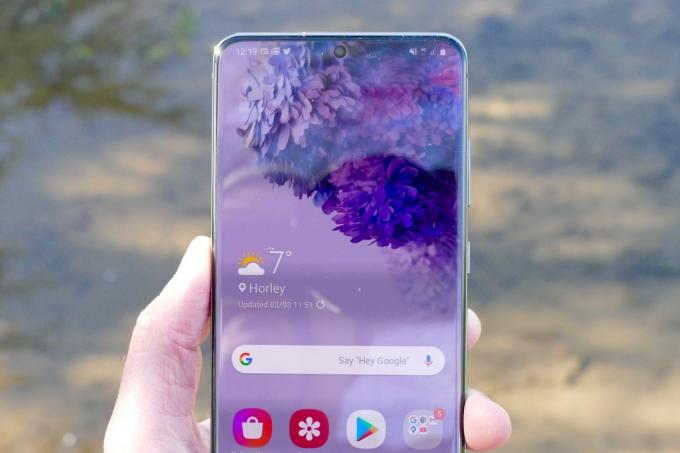
Ha a fényképezőgép szelfi módban van, egyszerűen emelje fel a kezét nyitott tenyérrel, és mutassa meg a kamerának. Egy sárga négyzet mutatja, hogy felismerte a mozdulatot, és elindul a visszaszámlálás. Használja ezt a néhány másodpercet, hogy le tegye a kezét, és a telefon automatikusan elkészíti a szelfit. Tesztjeink során nagyon jól működött, és megakadályozza, hogy a telefonnal zsonglőrködjön, hogy maga elérje a gombot.
A dobozból kivett állapotban aktívnak kell lennie, de az biztos, hogy menjen ide Beállítások és görgessen le a lehetőséghez Fényképezési módszerek, koppintson rá, és győződjön meg arról, hogy a kapcsoló a Show Palm be van kapcsolva. Ugyanebben a részben bekapcsolhatja a hangaktiválást és a lebegő exponáló gombot is.
Élvezze a fényképek készítését a Samsung Galaxy S20 Ultra készülékén.
Szerkesztői ajánlások
- A legjobb Android telefonok 2023-ban: a 16 legjobb megvásárolható telefon
- Az Asus legújabb Android telefonja nagy veszélyt jelenthet a Galaxy S23 Ultra számára
- A legjobb Samsung Galaxy S23 Ultra tokok: a legjobb 20 megvásárolható
- A legjobb Samsung telefonok 2023-ban: 8 kedvenc Galaxy készülékünk
- A Samsungnak olcsóbb (és zöldebb) módja van a Galaxy S22 vásárlásának




